Macの「メモ」で印刷する方法を、図解を使って詳しく説明します。
やり方は2つ、メニューバーから印刷する方法と、キーボードショートカットを使う方法があります。
なお、以下の説明は次の環境で行っています。
macOSのバージョンによっては多少違いがありますので、あらかじめご了承ください。
- macOS Big Sur 11.4
メニューバーから印刷する
▶ 「メモ」アプリで、印刷したいメモを表示します。
▶ メニューバーで「ファイル」-「プリント…」を選択します。
▶ 印刷の指示画面が表示されたら、プリンタに印刷したりPDFに保存したり、必要に応じて操作を行います。
キーボードショートカットから印刷する
▶ 「メモ」アプリで、印刷したいメモを表示します。
▶ キーボードで、「command ⌘」 + 「P」のキーを同時に押します。
▶ 印刷の指示画面が表示されたら、プリンタに印刷したりPDFに保存したり、必要に応じて操作を行います。
参考資料
純正アプリのメモをプリントアウトしたい - Apple コミュニティ

このページの記事は、ここまでです。

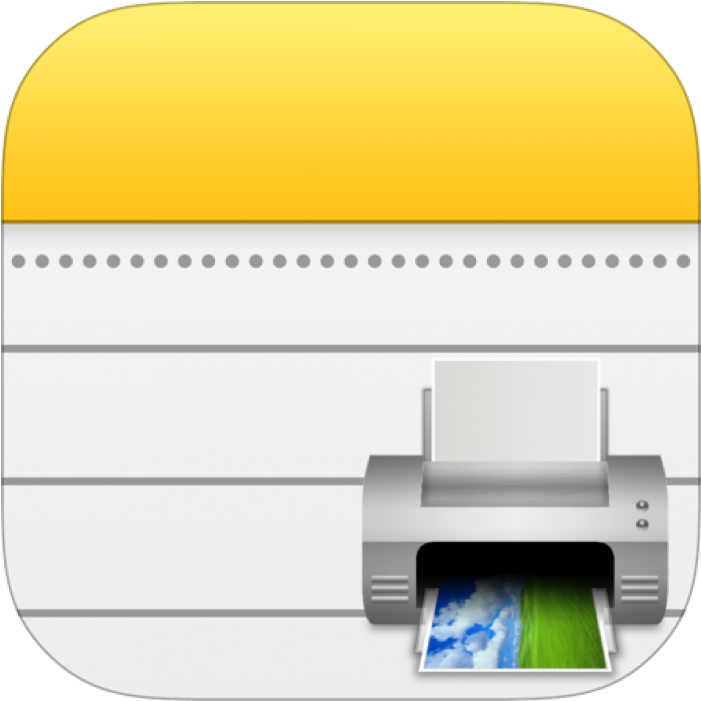
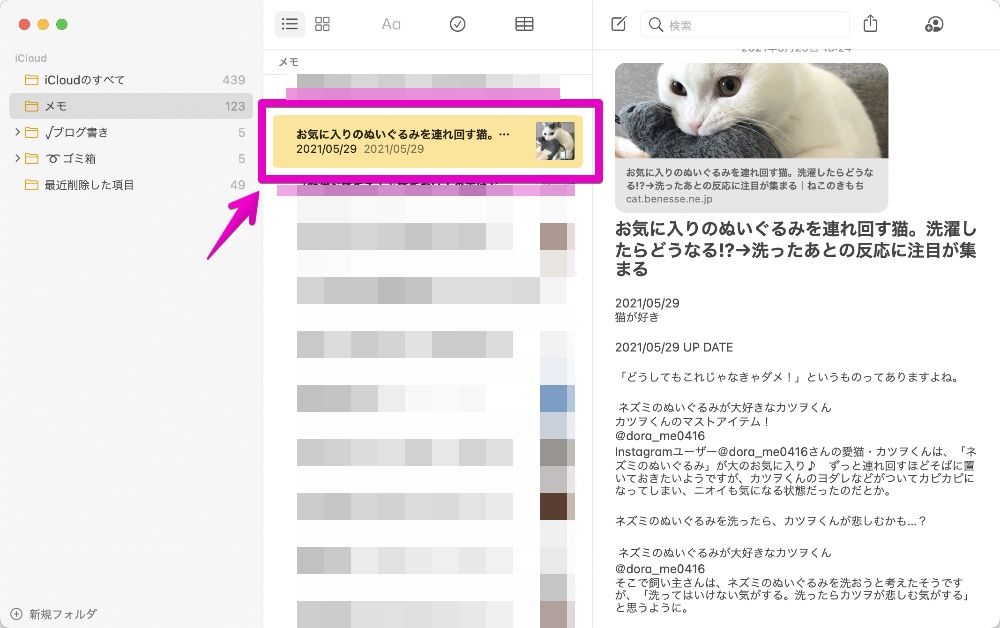
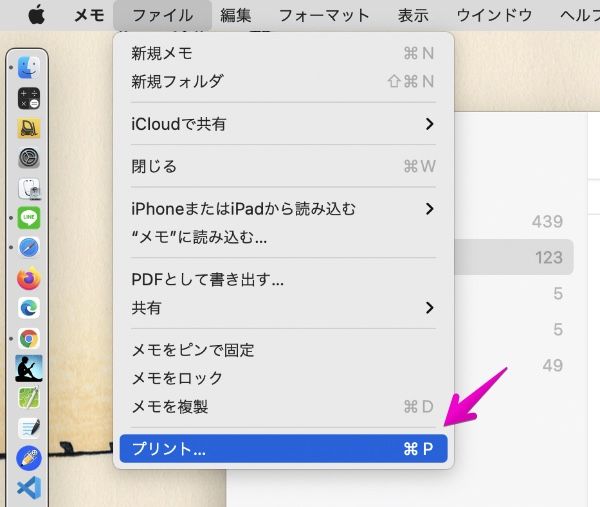
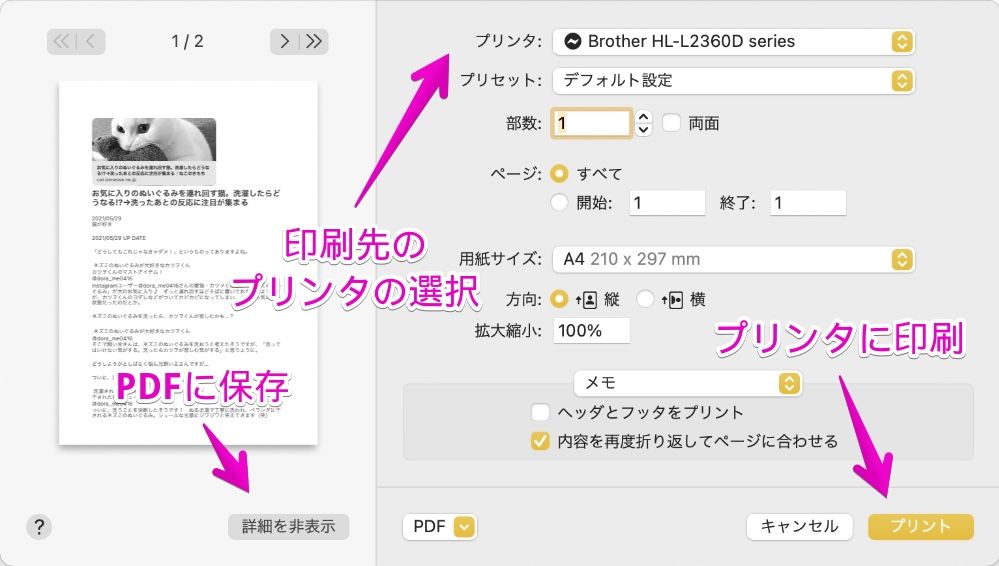


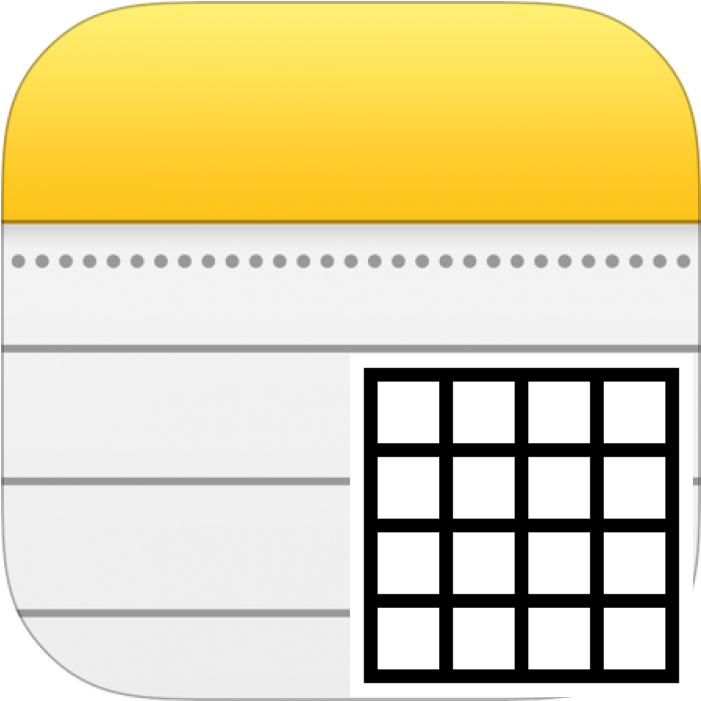
コメント